如何保护我们的数字资产,如何设置自动保存你做的文档资料,不让悲剧重演
<>你又是否经历过这样的情况呢?比如写个年终总结,又或者是编写个技术标书方案,就因为没有设置自动保存,当出现软件故障或者设备故障停电,导致辛辛苦苦的付出而付之东流呢?

我们常用的办公软件不外乎WORD和WPS,下面就这两款软件如何设置自动保存你做的文档资料。
1办公软件WORD如何设置自动保存文件
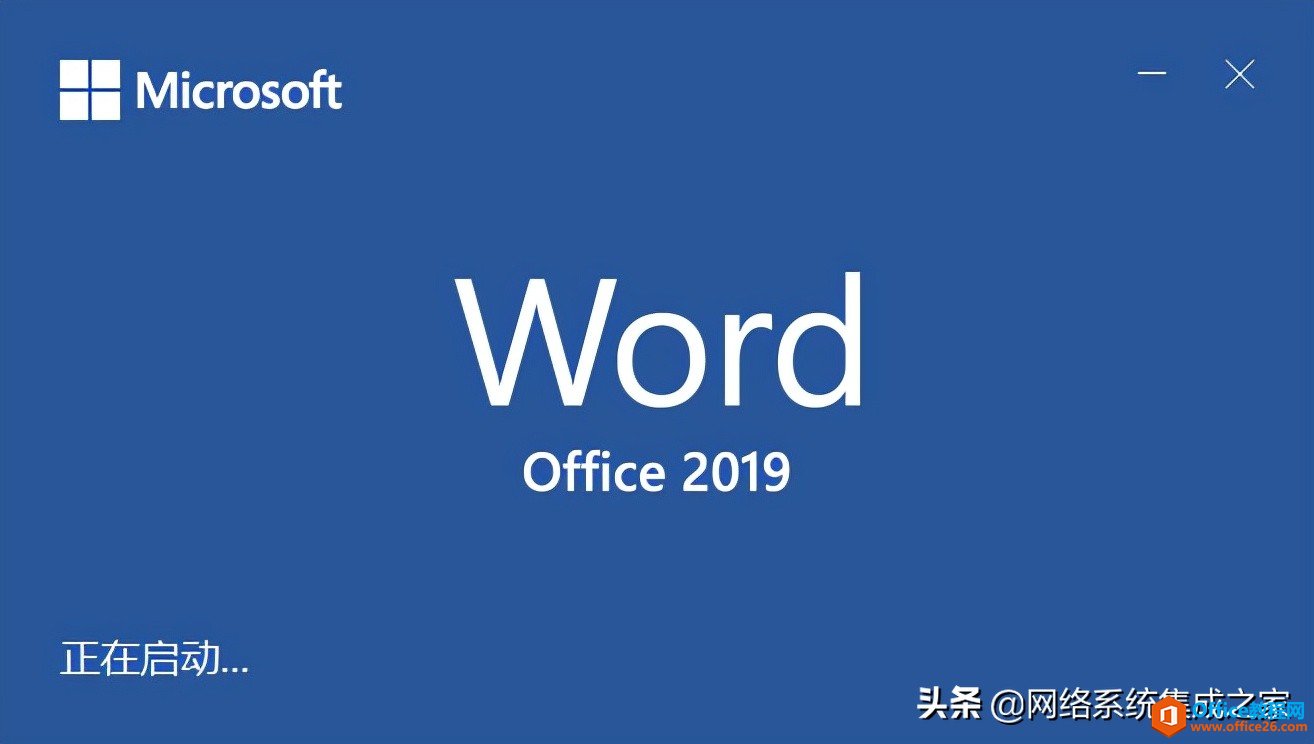
打开WORD,在“文件”菜单中单击,然后依次选择“开始”、“选项”,在弹出的对话框中,选择“保存”,在右侧设置保存的间隔时间即可。
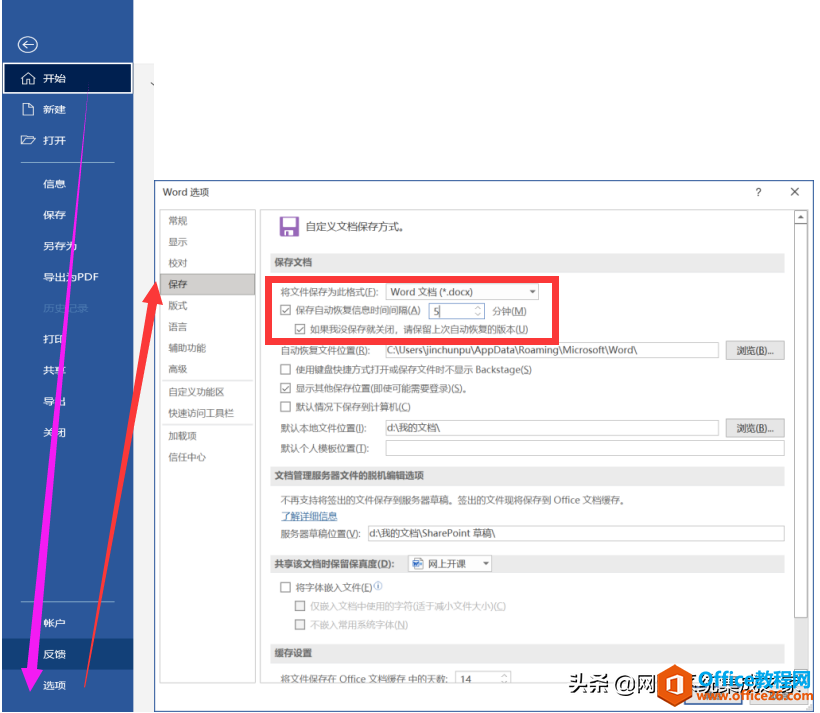
2办公软件WPS如何设置自动备份文档
打开WPS,在下图的向下箭头处点击,“工具”-“备份中心”,打开备份中心对话框。
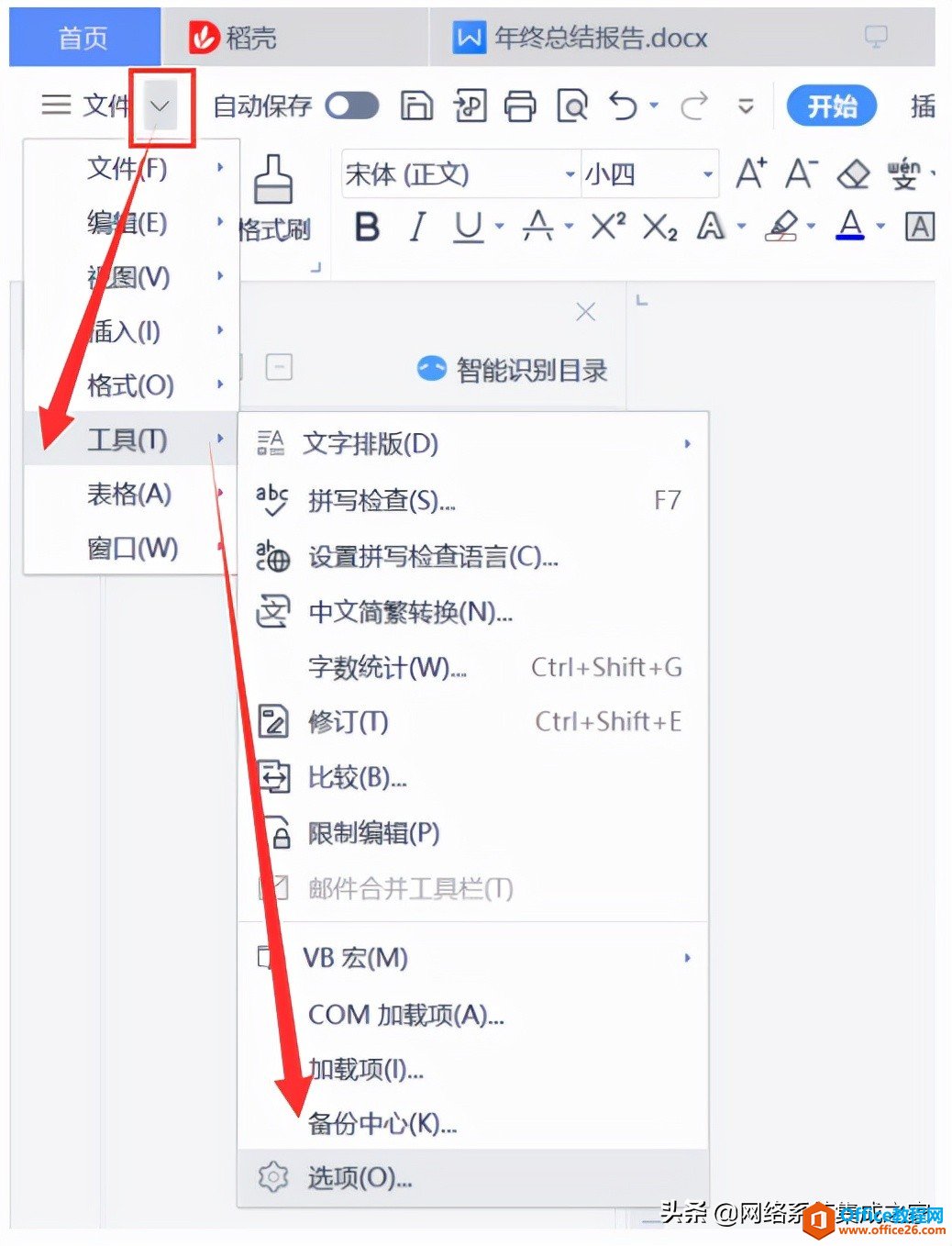
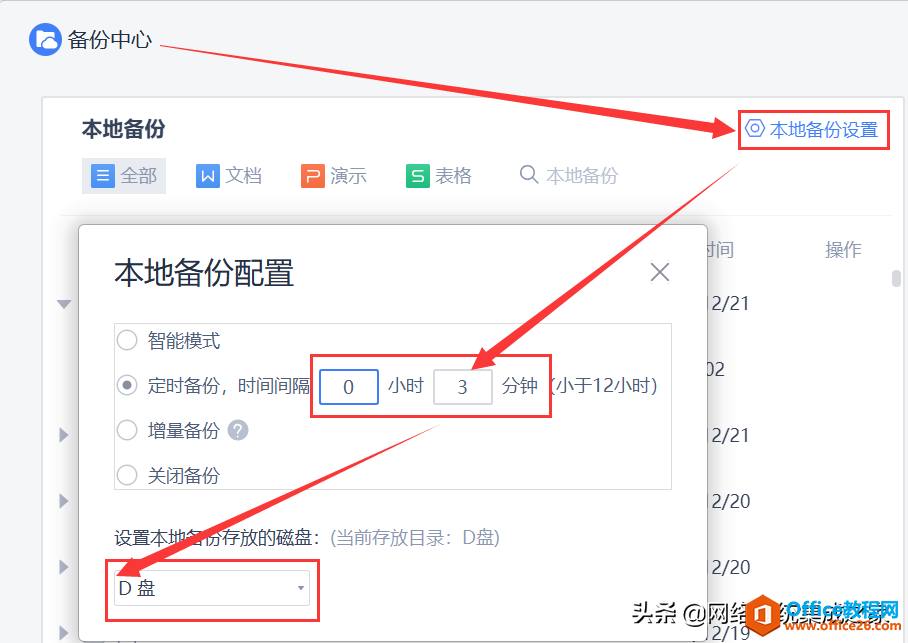
如上图,设置好备份的时间间隔和存放文件的位置即可。
提前这样操作后,就不怕了,即时有问题,损失也不会是那么大。
版权声明:
本站所有文章和图片均来自用户分享和网络收集,文章和图片版权归原作者及原出处所有,仅供学习与参考,请勿用于商业用途,如果损害了您的权利,请联系网站客服处理。









